
・iPhoneで読み上げ機能を使っているけれど、
読み方がなんだかおかしい
・毎回間違った読み方をしているので同じ読み方にしたい
・アクセントも思い通りに変更したい。
そんな悩みをこの記事では解決しています。
この記事をかいた人


目次
手順
1,「設定」アプリを開き、アクセシビリティを選択
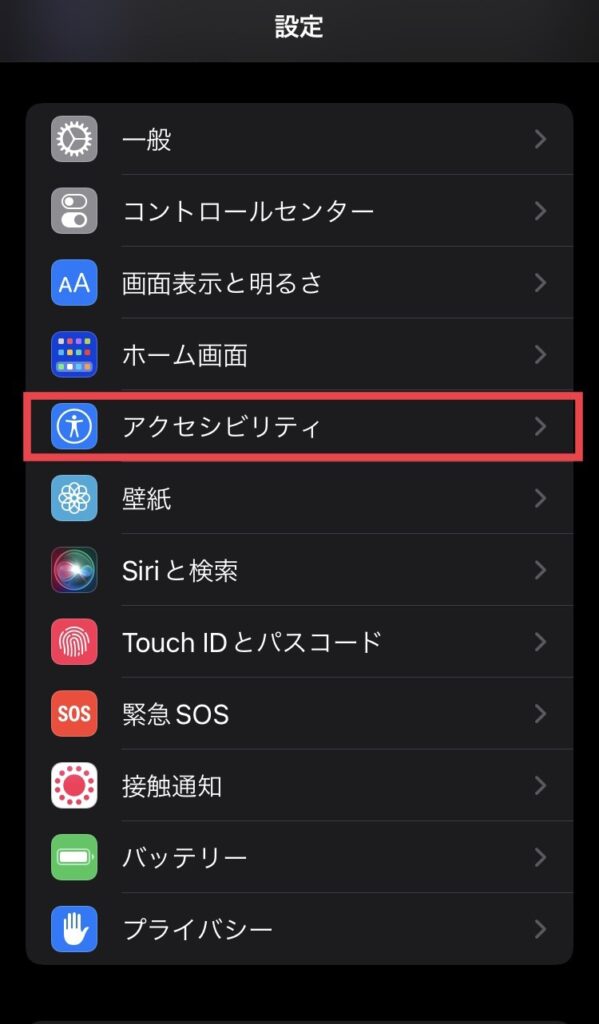
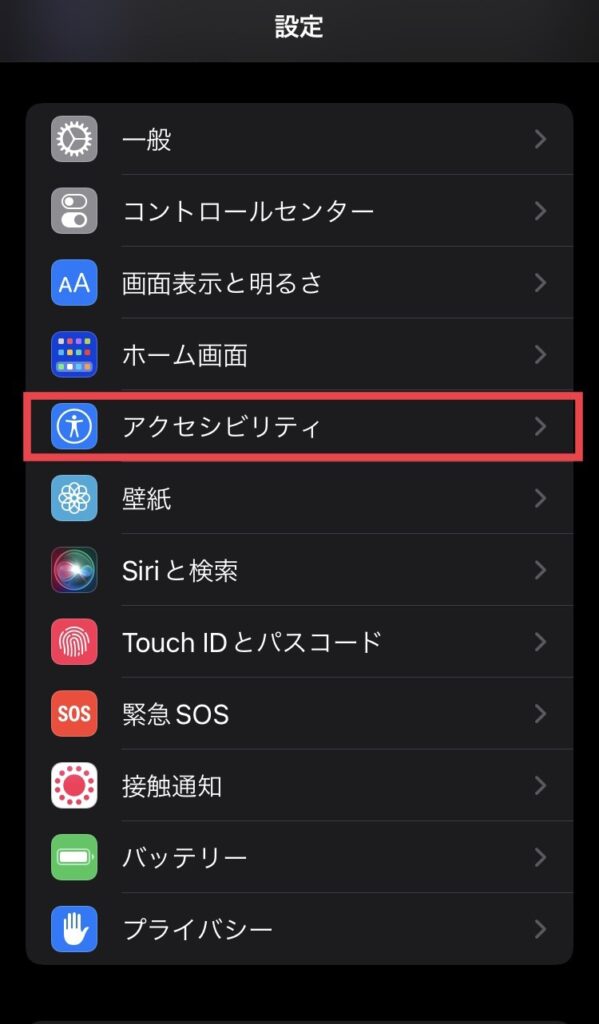
2,読み上げコンテンツを選択
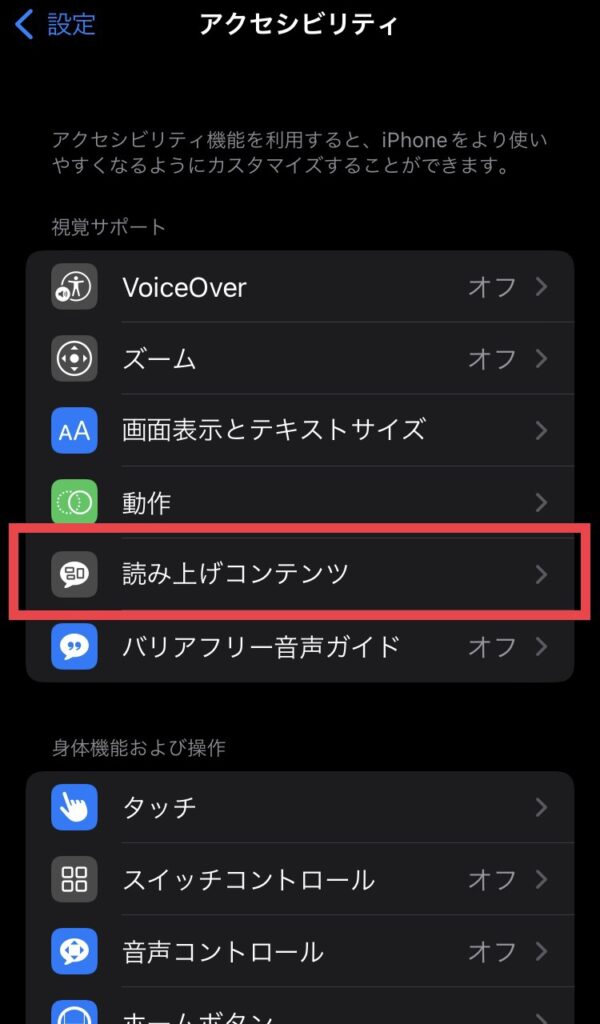
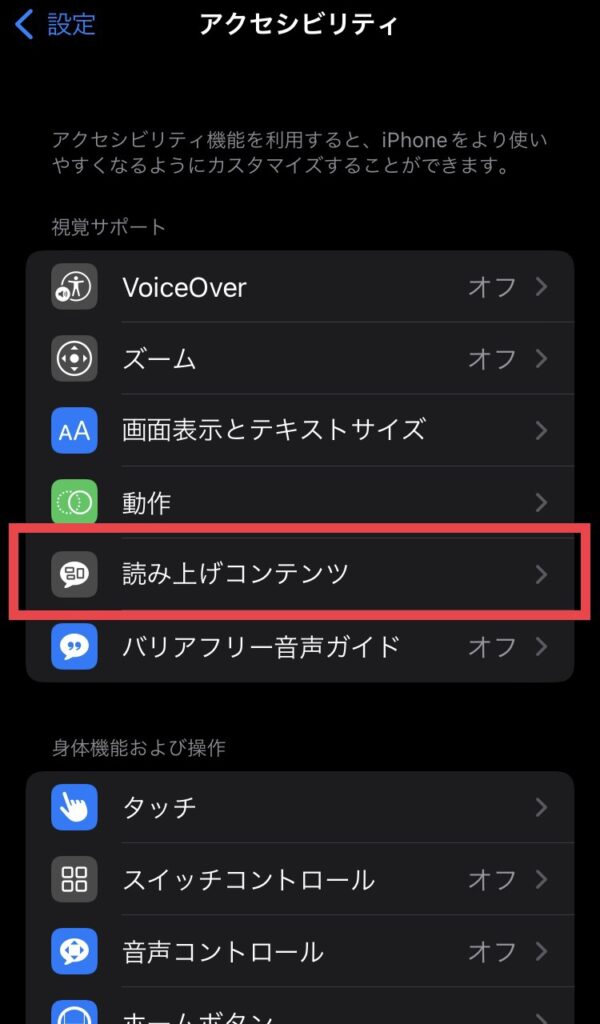
3,読みかたを選択
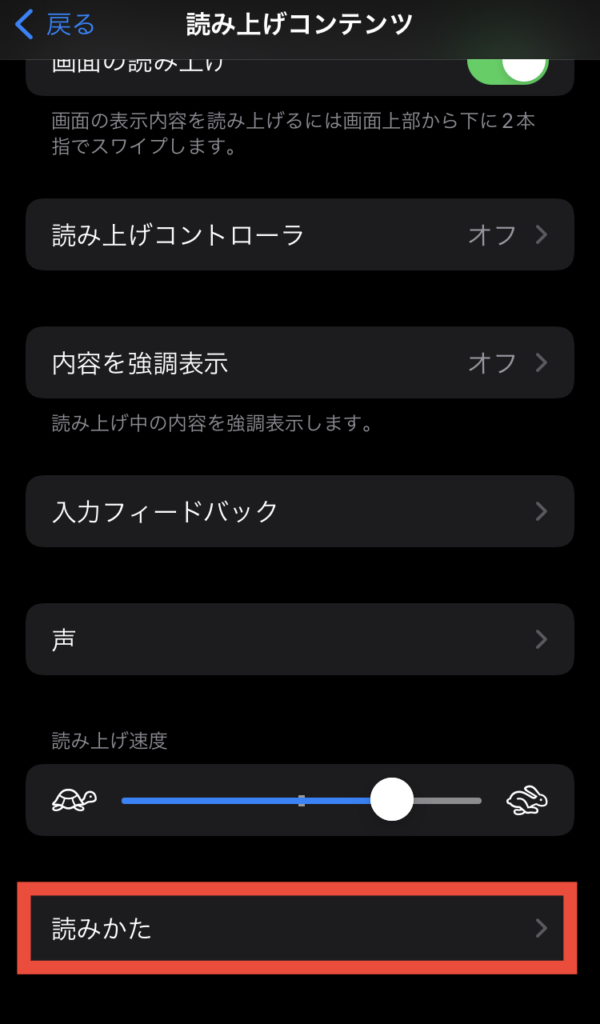
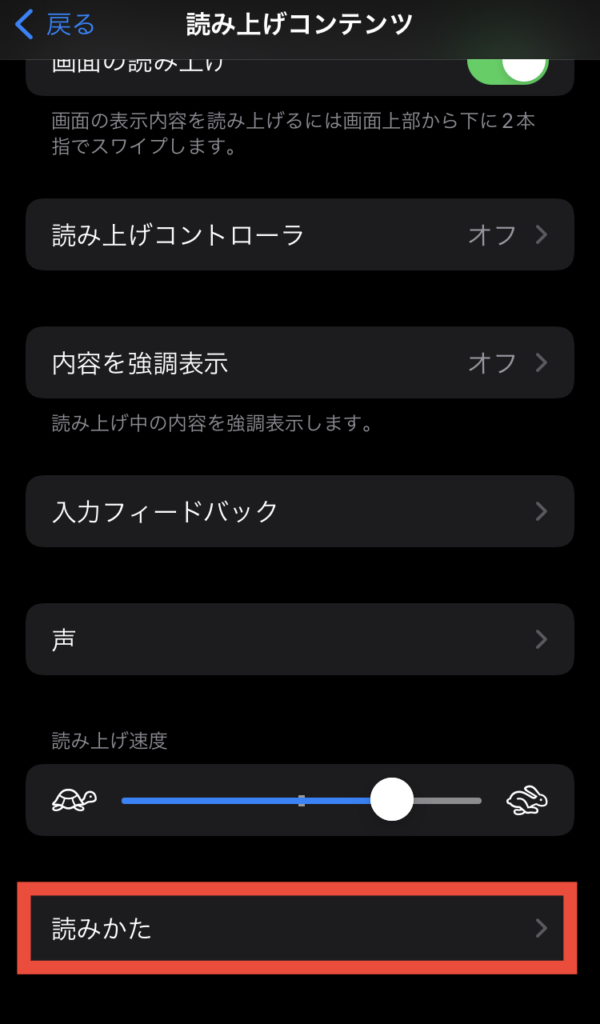
ここまで選択すると、
このような画面になります。
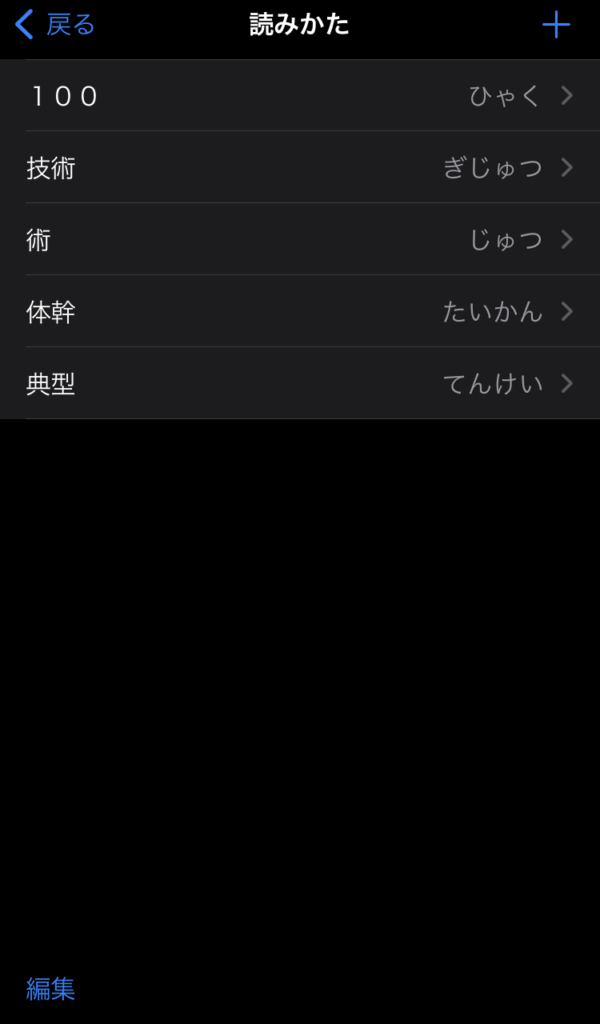
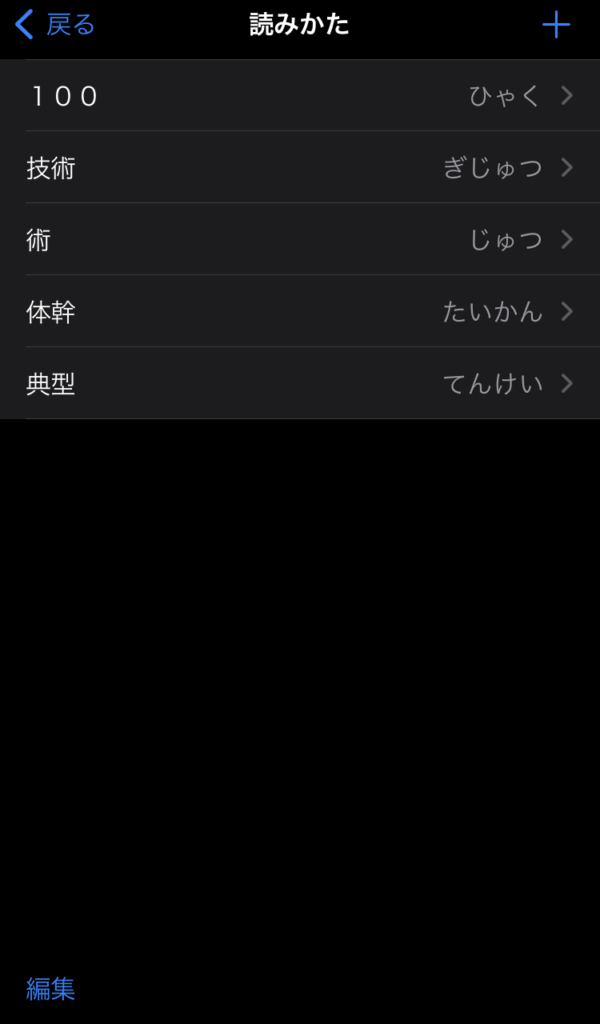



画面に写っているのは、
実際私が読みかたを固定しているものです。
では試しに、
ここにある「典型」を選択してみましょう。
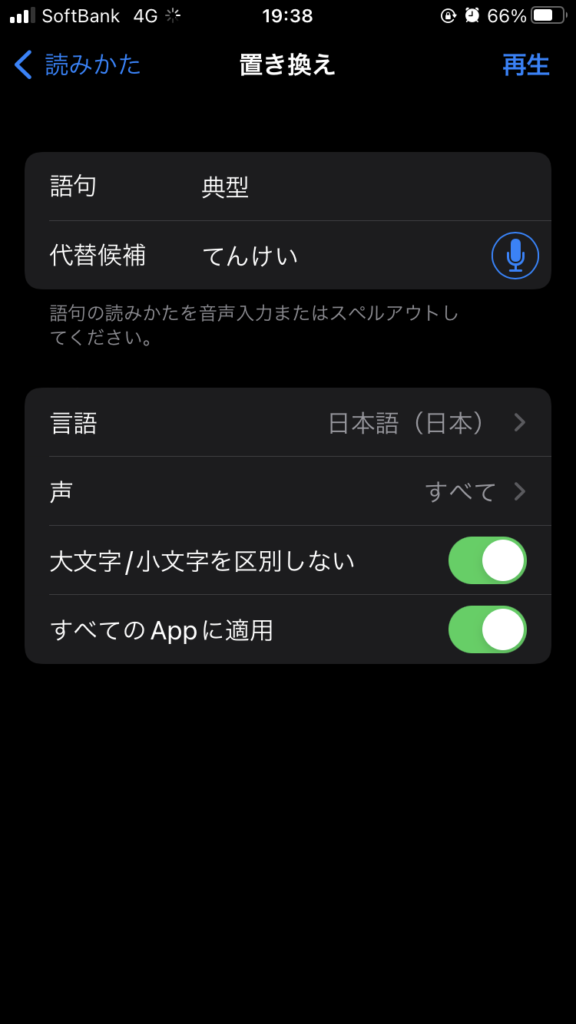
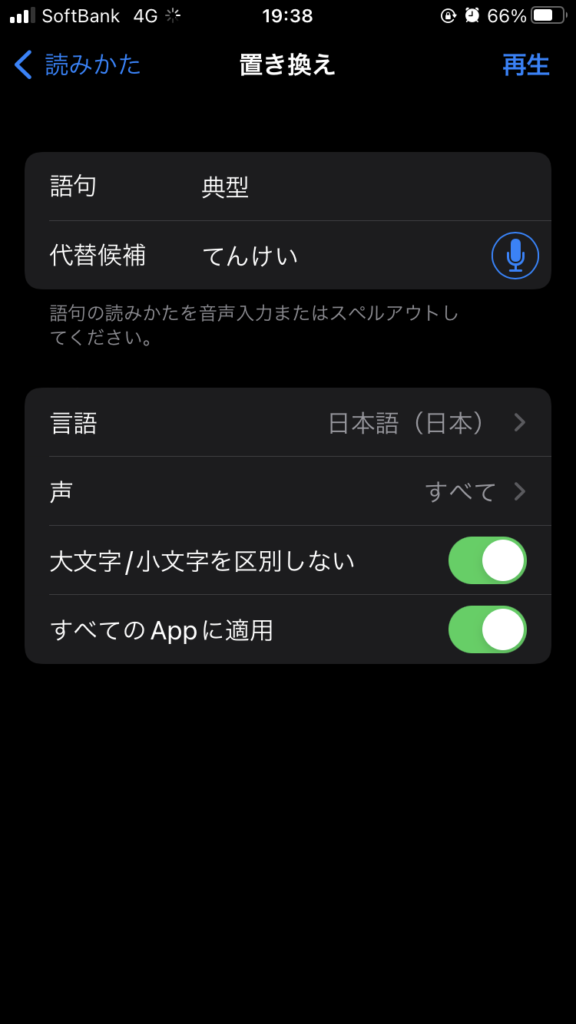
「語句」の部分に、読みかたを変えたい漢字を記入し、
「代表候補」に、読みかたを記入しましょう。
そうしますと
上の「てんけい」を、
このように読んでくれるようになりました。
アクセントも簡単に変えられる
上記のアクセントで
「違和感があるなー」と感じたら、
マイクのボタンをタップしてみましょう。
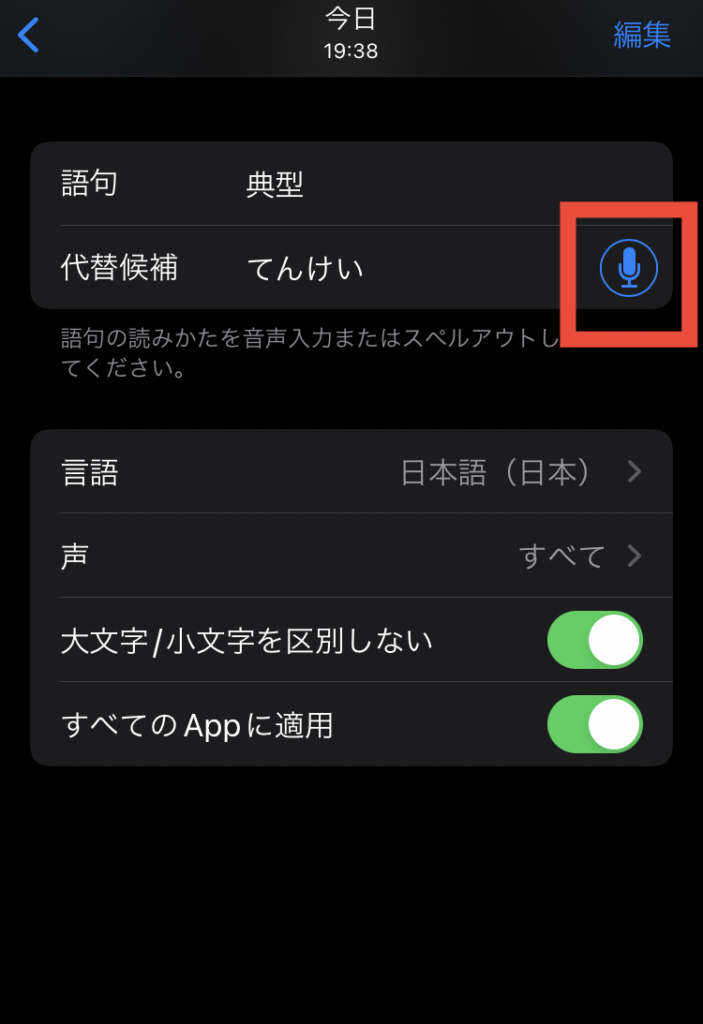
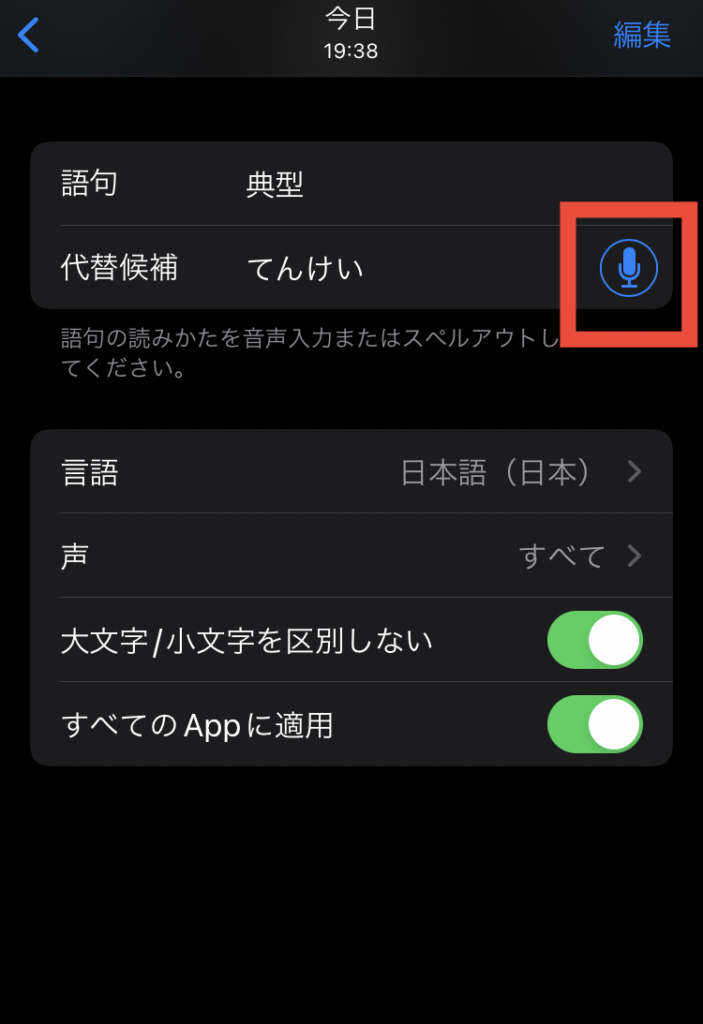
すると音声入力画面になるので、
音声を入力します。
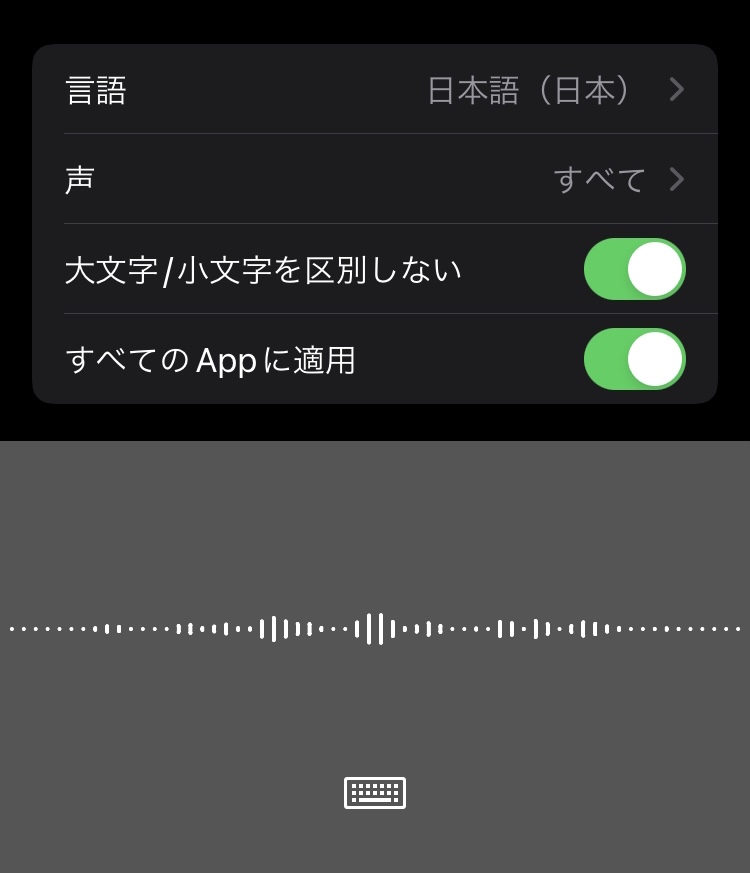
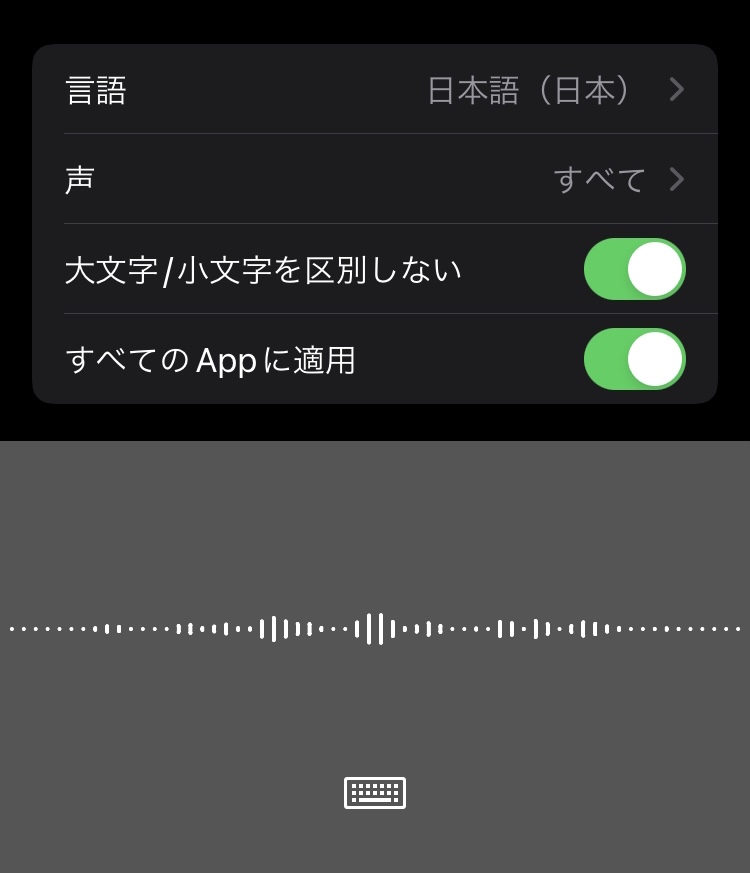



自分の声でアクセントをつけられます。
すると、下のような読みかたの「代表候補」が出てきました。
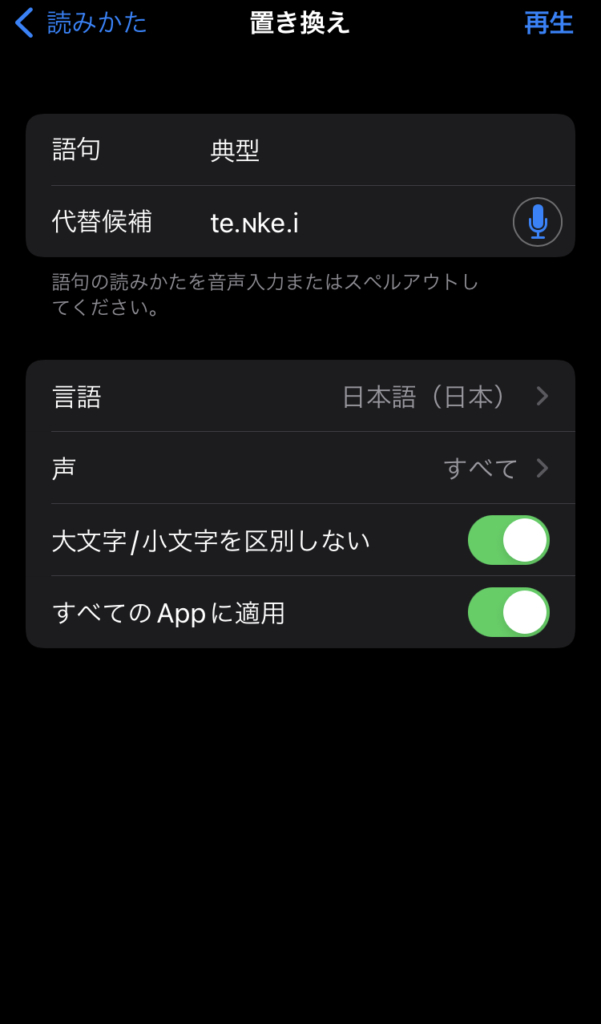
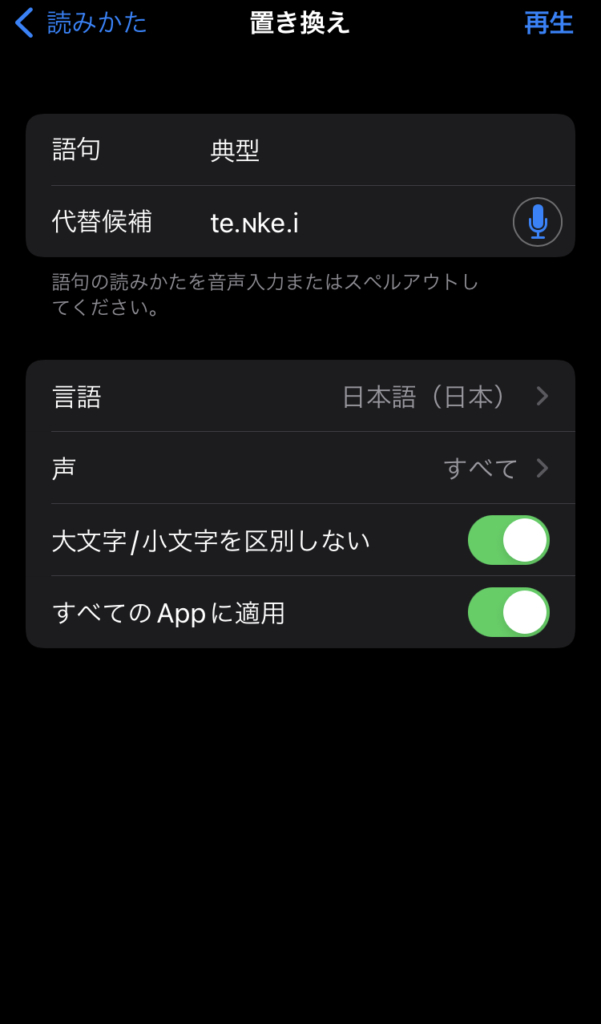
これは私が入れた音声入力の結果です。
このような感じで聴こえます。



先程とはまた違うアクセントで入力出来ました!
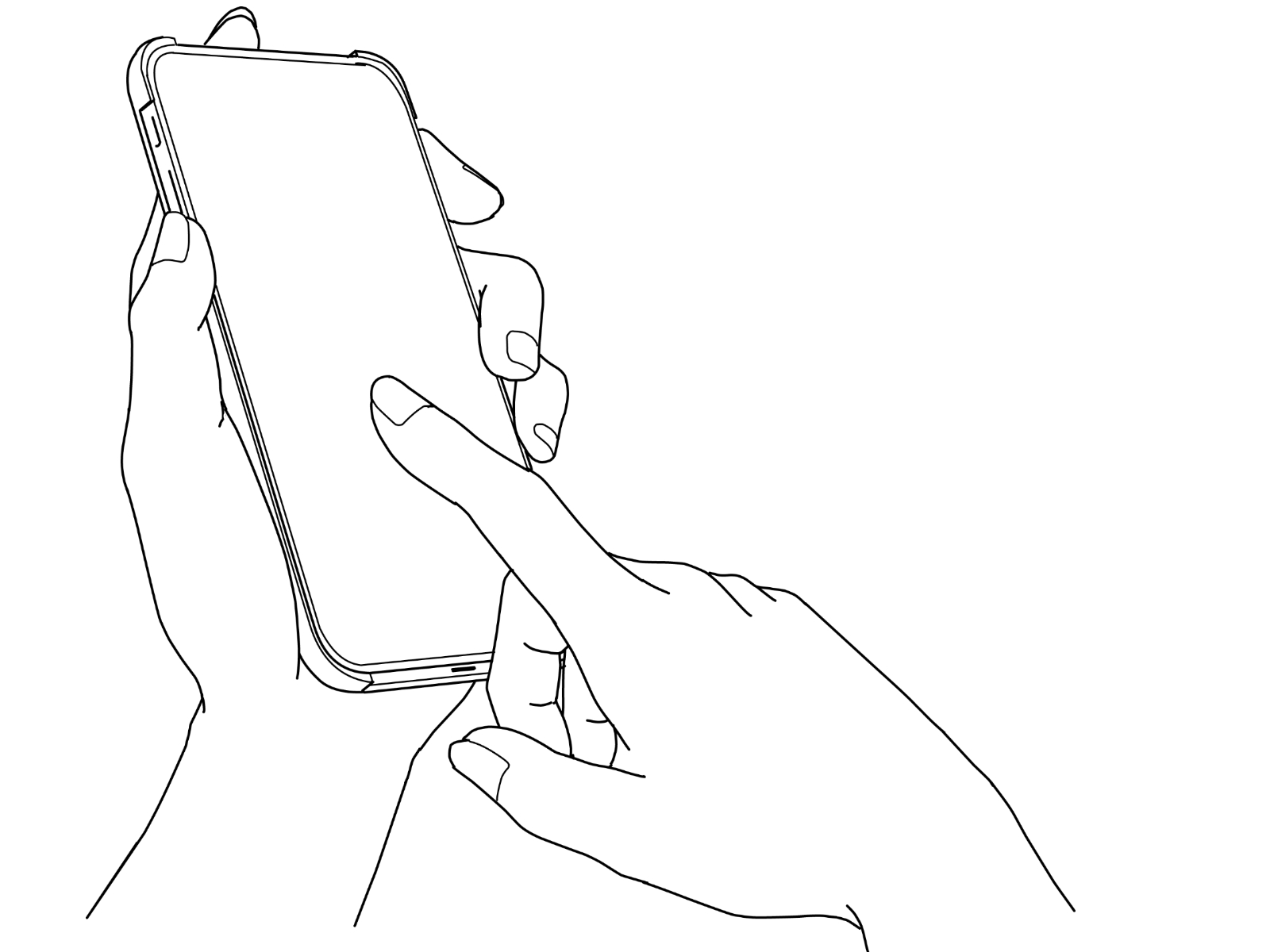
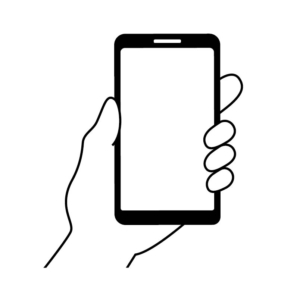
コメント